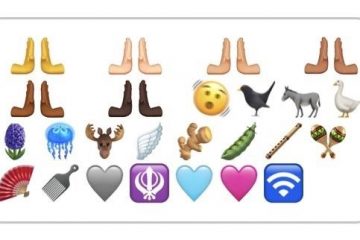Tidak seperti Windows 10, Windows 11 tidak mempunyai pengadun volum sepenuhnya pada bar tugas. Jika anda ingin mengakses pengadun kelantangan, anda perlu klik kanan pada ikon kelantangan dan pergi ke apl Tetapan di mana anda akan menemui pilihan untuk menukar kelantangan bagi apl atau permainan terpilih.
Syukurlah, apl pihak ketiga’EarTrumpet‘ialah aplikasi yang sangat berguna untuk Windows 11. Ia membawa kembalikan pengadun volum asal ke bar tugas dan memberi anda kawalan yang lebih besar ke atas semua apl yang memainkan audio pada komputer anda. Dengan EarTrumpet, anda boleh mengawal tahap audio semua apl aktif.
EarTrumpet baru-baru ini dikemas kini untuk Windows 11 dan ia kini lebih pantas. Mengikut nota keluaran, EarTrumpet tidak akan mengganggu ingatan anda dan ia akan berfungsi dengan lebih baik pada perkakasan rendah juga. Selain prestasi yang lebih pantas, terdapat beberapa pembetulan pepijat lain juga.
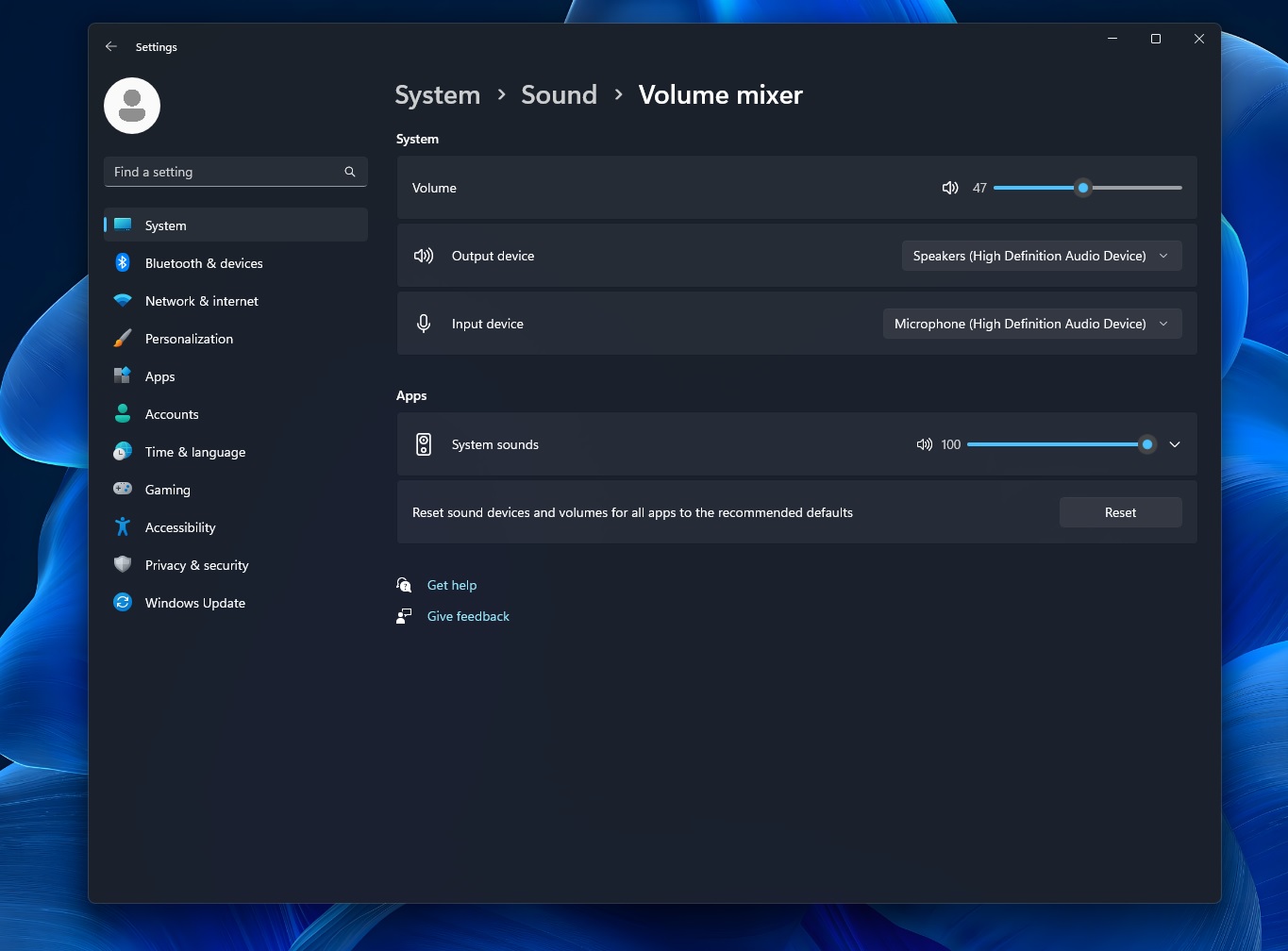 Pencampur volum Windows 11
Pencampur volum Windows 11
Sebagai contoh, pembangun EarTumpet membetulkan isu di mana menu konteks pada Windows 11 tidak akan berfungsi apabila ShyTaskbar (nama kod untuk bar tugas kecil) didayakan.
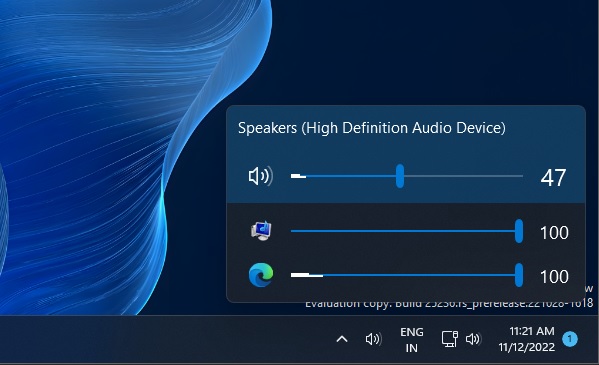 EarTrumpet, pengganti pihak ketiga untuk pengadun volum
EarTrumpet, pengganti pihak ketiga untuk pengadun volum
Kemas kini juga membetulkan isu animasi di mana kesan lalat’flyout’tidak menghormati tetapan sistem atau tema pada Windows 11.
Berikut ialah log perubahan penuh:
Windows 10: Penampilan flyout tetap dengan mod Cahaya didayakan. Animasi tetap tidak menghormati tetapan sistem yang betul. Pustaka GIF dikemas kini untuk mengurangkan penggunaan memori. Mengurangkan penggunaan penyelesaian kelembapan Akrilik.
Mengenai EarTrumpet untuk Windows 11
Bagi mereka yang tidak sedar, EarTrumpet ialah pengganti yang berkuasa untuk pengadun volum pada Windows 11 dan Windows 10. Dengan apl berguna sumber terbuka ini, anda menukar tahap bunyi aktif yang berbeza aplikasi. Contohnya, jika anda bermain permainan, anda boleh memainkan muzik di latar belakang dan melaraskan tahap audio permainan untuk mendengar muzik secara serentak.
Untuk bermula, berikut ialah panduan langkah demi langkah untuk menjalankan apl:
Pergi ke Gedung Microsoft dan cari’EarTrumpet’. Pasang dan buka aplikasinya. Setelah selesai, anda akan menemui ikon bunyi apl dalam dulang sistem. Anda perlu menyeret dan melepaskan ikon di luar dulang sistem. Klik pada ikon bunyi dan kini anda boleh mengawal tahap kelantangan semua apl aktif.
Anda juga boleh menuding pada ikon bunyi untuk melihat peratusan kelantangan anda, serupa dengan ikon bunyi asli. Begitu juga, anda boleh mengakses ciri lanjutan dengan mengklik kanan pada ikon kelantangan.
Seperti yang anda boleh lihat dalam tangkapan skrin di atas, EarTrumpet ialah cara mudah untuk menukar kualiti audio dan bunyi anda. Ia adalah salah satu ciri yang sepatutnya dibina ke dalam sistem pengendalian.
Perlu dinyatakan bahawa Microsoft sedang mengusahakan pengadun volum moden untuk Windows, tetapi ciri itu telah dibatalkan sebelum keluaran Windows 11.